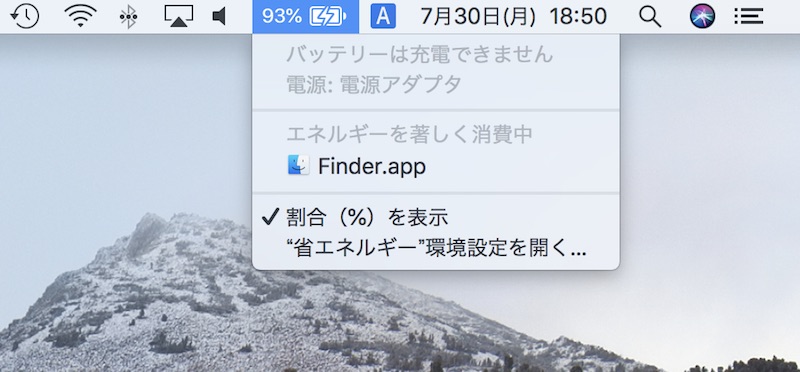つい先日、うちのMacbook Pro13 2016のバッテリーが充電できていな事に気づきました。
結論から言うと、Appleストアに持ち込んでUSB-Cを指すポートを変えながら何度か抜き差ししていたら直りました。
ただ、原因は不明なんですよね。。
ストアに持ち込んでから最初は不具合が再現されていたのですが、差し込む場所を変えながら3,4回挿したら充電される様になりました。
原因不明で直るまで一週間近くかかったので、こんなケースもあるよという情報共有の意味を込めてブログに書きたいと思います。
【症状】
電源ケーブルを繋いだ状態
・バッテリーは充電されないが、残量も減らない
電源ケーブルを繋いでいない状態
・バッテリーを消費する
ここからは主に自分でやった原因の切り分け方について書いています。
まずは故障が疑われる部品を列挙します。
- バッテリー
- USB-C端子
- 電源ケーブル・アダプタ
これらに対して原因の切り分けを行っていきます。
【注意】
充電されない状態なので、これからの作業で効果が見られない場合は、あなたの大切なデータのバックアップを取りましょう!!
バッテリー残量が無くなると起動しなくなる可能性がありますし、そうなると修理行き確定なのでデータが消える可能性があります。
Option + バッテリーアイコンクリックで「状態」を見る
まずは落ち着いてOption キーを押したまま、メニューバーのバッテリーアイコンfa-batteryをクリックしましょう。
以下どれかが表示されているはずです。
1.正常
2.間もなく交換
3.今すぐ交換
4.バッテリーの交換修理
4の「バッテリーの交換修理」が表示されていれば点検修理ですね。
ちなみに私の場合は1の「正常」でした。
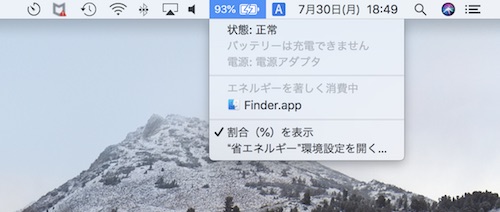
持っていれば別の電源アダプタ・ケーブルで繋ぐ
もしも別の電源アダプタ・ケーブルを持っている場合は、そちらを繋いでみて下さい。
電源アダプタ・ケーブルに不具合がある場合、すばやく原因切り分けが可能になります。
電源を壁コンセントに直接繋ぐ
電源タップを使っている方はタップの劣化の可能性があるので、直接壁のコンセントに繋いでみて下さい。
また、飛行機等では充電されないことがあるようです。
これで充電される様なら原因はタップの劣化が濃厚です。タップを交換してみましょう。
電源アダプタをMacと壁コンセントから外して数秒待つ
電源アダプタに何らかの不具合があるかもしれない為、Macと壁コンセントから外して数秒間まってから、元通りに接続してみて下さい。
充電がされない場合は次のステップに進みましょう。
充電ケーブルの挿す場所を変える
Mac側のUSB-Cが劣化・故障している可能性がある為、充電ケーブルの差し込む場所を変えてみましょう。
他の場所に挿して充電される様なら、原因はMac側のUSB-C端子の劣化・故障が考えられます。
Apple Supportに相談しましょう。
SMCをリセットする
Apple Support:Mac の SMC (システム管理コントローラ) をリセットする方法
まだバッテリーが充電されない場合、上記Appleサポート記事でSMC(システム管理コントローラ)のリセットが提案されています。
内容をよく読んだ上で試してみましょう。
1.Apple メニュー >「システム終了」の順に選択します。
2.Mac がシステム終了したら、内蔵キーボードの左側の「shift + control + option」キーを押しながら、電源ボタンを10秒間押し続けます。Touch ID を搭載した MacBook Pro をお使いの場合は、Touch ID ボタンが電源ボタンも兼ねています。
3.すべてのキーを放します。
4.電源ボタンをもう一度押して、Mac の電源を入れます。
これでも充電されないならAppleサポートへ連絡しましょう。
Appleストアへ持ち込み
わたしの場合、ここまでの対処で充電機能が回復しなかった為Appleサポートへ電話しました。
状況を説明しましたが原因が分からないと言われ、結局Appleストアへの持ち込みとなりました。
ちなみにストアへの予約はサポートの方がやってくれます。
ここで冒頭の話に繋がります。
結局USB-Cの抜き差しで直ったのですが、現在は安定して充電されていますので接触不良というわけでも無さそうです。
という訳で、バッテリーが充電できない時の対処として、「USB-Cを他の場所に何度か抜き差しする」を試してみる価値はあると思います。
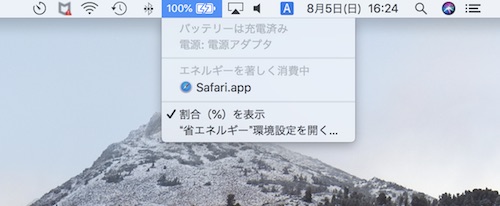
バッテリー関係のApple Suppotページ
今回の件で参考にしたApple Support記事一覧です。